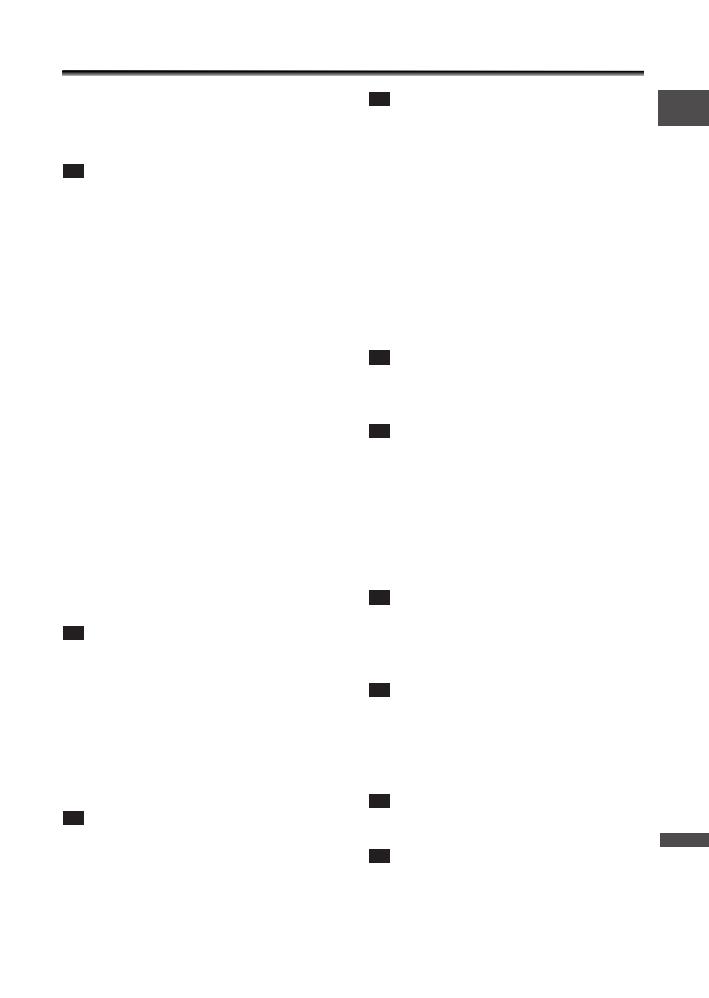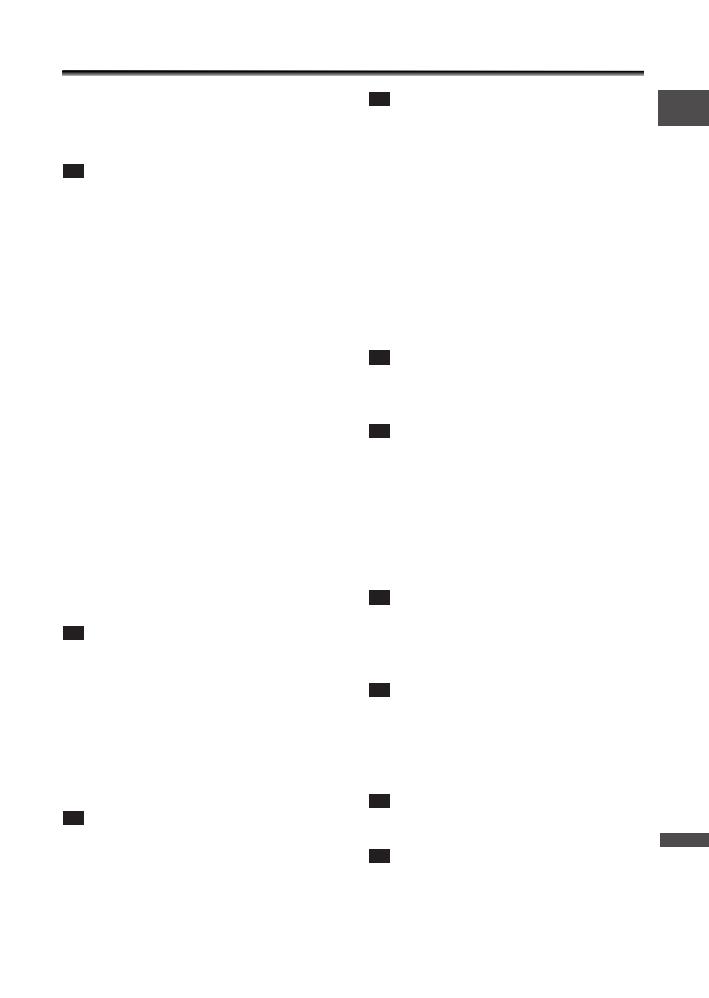
149
Aanvullende
informatie
Ne
Index
12-bits audio . . . . . . . . . . . . . . . . . 89
16:9 breedbeeld . . . . . . . . . . . . . . 77
6-seconden automatische datering
. 70
Aansluitingen - TV . . . . . . . . . . . . 34
Aansluitingen - videorecorder . . . 34
Accessoires. . . . . . . . . . . . . . . . 6, 144
Accu . . . . . . . . . . . . . . . . . . . . . . . 11
Acculader . . . . . . . . . . . . . . . . . . 144
AE-programma . . . . . . . . . . . . . . . 45
AE-verschuiving. . . . . . . . . . . . . . . 50
AF-hulplamp . . . . . . . . . . . . . . . . . 48
Afdrukopdracht (Print Order) . . . 126
Afspeelpauze . . . . . . . . . . . . . . . . 32
Afspelen - cassette . . . . . . . . . . . . 31
Afstandsbediening . . . . . . . . . . . . 18
Afstandsbedieningssensor. . . . . . . 76
Analoge ingang . . . . . . . . . . . . . . 81
Analoog/digitaal omzetter . . . . . . 84
Audio dubben . . . . . . . . . . . . . . . . 88
Audiostand . . . . . . . . . . . . . . . . . . 59
Auteursrechtsignalen . . . . . . . . . . 83
Automatisch . . . . . . . . . . . . . . . . . 45
Automatische scherpstelling . . . . . 51
AV / DV . . . . . . . . . . . . . . . . . . . . 84
AV/hoofdtelefoonaansluiting . 33, 34
AV tussenvoegen . . . . . . . . . . . . . 86
Bedieningsstand . . . . . . . . . . . . . . . 3
Beeldkwaliteit . . . . . . . . . . . . . . . . 93
Beeldstabilisator . . . . . . . . . . . . . . 78
Bekijken . . . . . . . . . . . . . . . . . . . 100
Bestandsnummers . . . . . . . . . . . . . 95
Breedbeeld . . . . . . . . . . . . . . . . . . 77
Buitenland, gebruik van
de camcorder . . . . . . . . . . . . . . 139
Card Mix . . . . . . . . . . . . . . . . . . . 111
Computer . . . . . . . . . . . . . . . 91, 118
Condens . . . . . . . . . . . . . . . . . . . 136
Datacodering . . . . . . . . . . . . . . . . 69
Datum en tijd . . . . . . . . . . . . . . . . 19
Datum zoeken. . . . . . . . . . . . . 26, 73
Datumnotatie . . . . . . . . . . . . . . . . 75
Demonstratiefunctie . . . . . . . . . . . 78
Details van de huid . . . . . . . . . . . . 49
Diashow . . . . . . . . . . . . . . . . . . . 107
Digitale effecten . . . . . . . . . . . . . . 61
Digitale zoom . . . . . . . . . . . . . . . . 29
Direct Print (direct afdrukken) . . 120
DV-aansluiting. . . . . . . . . . . . . 79, 91
DV dubben . . . . . . . . . . . . . . . . . . 82
Effecten. . . . . . . . . . . . . . . . . . . . . 63
Einde zoeken . . . . . . . . . . . . . . . . 71
Faders . . . . . . . . . . . . . . . . . . . . . . 61
Filmformaat . . . . . . . . . . . . . . . . . 94
Films opnemen (cassette) . . . . . . . 22
Films opnemen
(geheugenkaart) . . . . . . . . . . . . 101
Foto zoeken . . . . . . . . . . . . . . . . . 73
Formatteren . . . . . . . . . . . . . . . . 117
Geheugenkaart . . . . . . . . . . . . . . . 92
Gemakkelijk opnemen . . . . . . . . . 45
Groothoekaccessoire . . . . . . . . . . . 17
Handgreepriem . . . . . . . . . . . . . . . 16
Handmatig scherpstellen . . . . . . . 51
Helderheid . . . . . . . . . . . . . . . . . . 24
Hoofdtelefoon . . . . . . . . . . . . 33, 60
Indexscherm . . . . . . . . . . . . . . . . 107
LCD-scherm . . . . . . . . . . . . . . . . . . 22
LCD-spiegelfunctie . . . . . . . . . . . . 23
L
I
H
G
F
E
D
C
B
A
7_D81PAL_nel_128-150-S.qxd 07-01-2004 12:55 Pagina 149